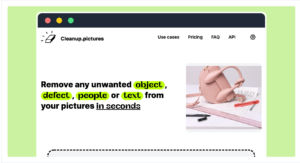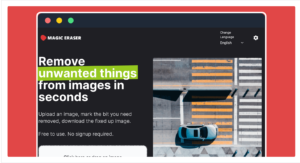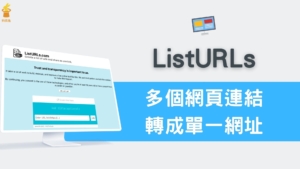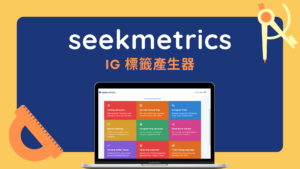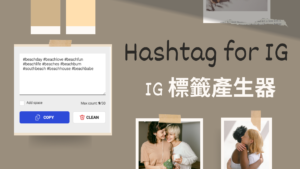【壓縮圖檔】Squoosh 一鍵壓縮圖片,不傷害圖片畫質!由google開發
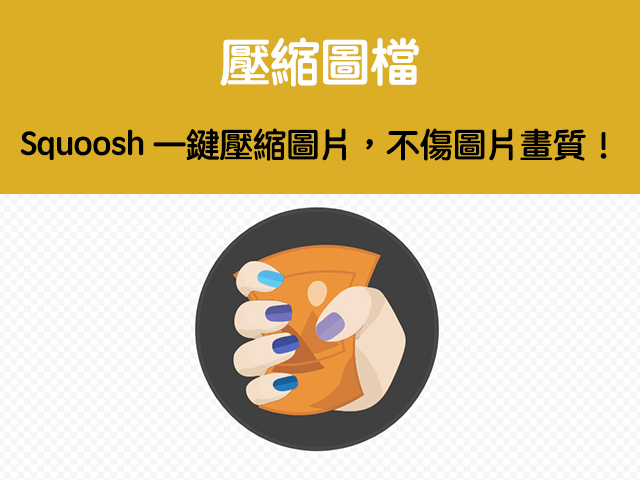
壓縮圖檔,是不少人常會用到的功能。網路上有些工具,例如「Squoosh」這個線上工具,是由google開發的,它可以讓你進行壓縮圖檔 。這款「Squoosh 」的線上工具,有很多相當實用的功能。例如一鍵上傳圖片立即壓縮、可自訂圖片壓縮的品質、免安裝任何軟體…等等。如果你有這方面的需求,這個壓縮圖檔線上工具,會是不錯的選擇。
如果你也對「壓縮圖檔 」線上工具有興趣,那就來看看這篇線上工具軟體教學吧!
壓縮圖檔 : Squoosh 免費下載使用(Web)
♦壓縮圖檔 線上工具:「Squoosh」官方網站
壓縮圖檔 教學/介紹
▼ 首先,點選上面網址,前往這個「Squoosh 」這個線上工具。進到裡面之後,就可以開始進行壓縮圖檔。
▼ Squoosh 首頁就是一個照片拖曳上傳區,你可以直接從你的電腦裡面拖曳圖片檔案來進行壓縮圖檔。
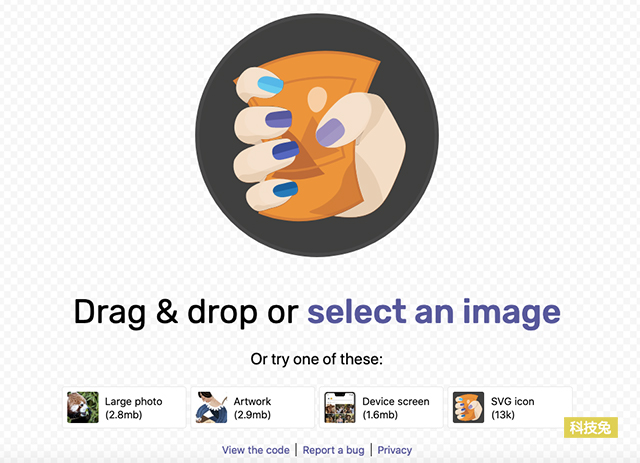
▼在你將圖片拖曳上傳之後,Squoosh 就會將你的圖片顯示在正中央,右邊則是一大堆圖片控制項,你可以進行圖片微調來進行壓縮圖檔。
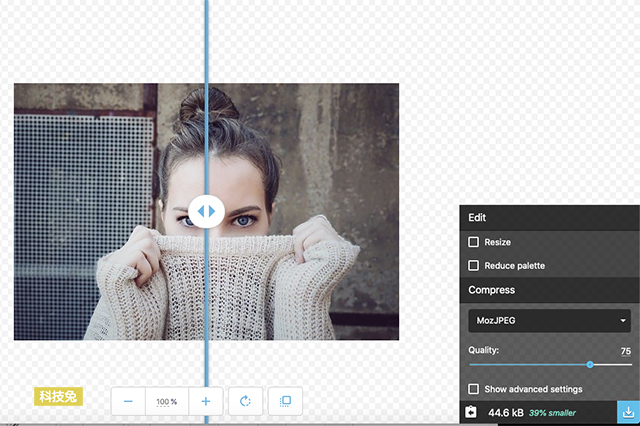
▼這些圖片輸出微調控制項,可以讓你自訂照片輸出尺寸,你可以點選Resize,就可以自行覺應圖片尺寸,另外下方還可以選擇圖片畫質的一些控制項。Squoosh 這個壓縮圖檔線上工具,算是挺貼心的,可以讓你自訂各種輸出圖片。
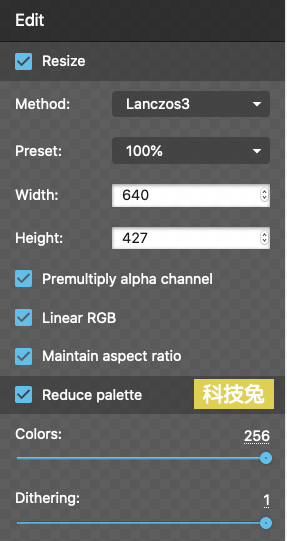
▼另外,下方還可以選擇你要輸出的圖片檔案類型,可以選PNG或是JPG。你還可以選擇輸出品質,輸出品質越差檔案越小,品質越好檔案越接近原本檔案。你可以自己調整品質,然後Squoosh就會線上自動替你壓縮圖檔。
▼調整好這些控制項之後,直接點選右下角下載按鈕,就能夠直接將這個壓縮過的圖檔下載下來囉。
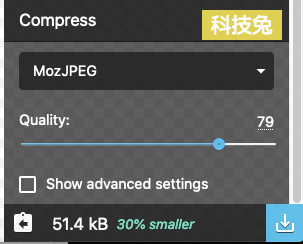
看完壓縮圖檔線上工具「Squoosh 」的教學與介紹,你是不是也想用用看了呢,趕快去用用看吧!
更多相關內容
- CleanUp.pictures 線上去背修圖工具,將人物或物品從圖片背景中移除
- Magic Eraser 線上圖片去除路人甲工具,將不要的東西從背景移除
- ListURLs 將多個網頁連結轉成單一網址,線上免費多連結工具!免註冊登入
- Pixeltrue Mockup 產生器:製作電腦手機裝置模型,整合圖片到各種裝置!
- Sistrix:IG Hashtags 產生器,替 Instagram 找到熱門標籤!教學
- Tagsfinder 替 IG 圖片找到熱門標籤Hashtags,支援中文標籤
- All Hashtags 透過關鍵字搜尋 IG 熱門標籤 Tags!Instagram 標籤產生器
- seekmetrics 替 IG 找到熱門標籤 Hashtags,支援中英文標籤!